中联his系统影像管理系统操作手册
中联HIS系统药库人员操作手册

药库人员操作手册适用对象:药库人员一、登录系统双击桌面的导航台出现如下窗口:用户名: 在这里输入你的用户名,一般情况下是自己名字的声母。
密码: 输入你的密码服务器: TEST为培训练习库,目前向用户开放使用ORCL为正式使用库,启用系统时才开放!这里都是用回车跳到下一个输入,你输入了用户名后敲回车就可以输入你的密码继续敲回车(第一次登录要敲两次)或者点击下面的确定就可以进入系统了第一次登录我们使用的密码是管理员给我们的初始密码,这就要我们进行修改密码操作为:先输入用户名–点击修改密码–输入旧密码–输入新密码–密码验证是指再次输入新密码.点击确定等这个窗口消失后再点击原来窗口的确定,电脑会提示修改成功并登录系统。
二、一般的设置我们第一次使用系统时要进行设置进入系统后点击窗口上方的工具栏的工具–系统选项在弹出窗口的上方点击使用习惯,如下图所示:一般我们选择为:项目输入匹配方式:双向匹配,主要是使用简码调项目的时候,我们不一定要从左边输入,只要简码是连续就行了汉字输入法:选择五笔输入法简码处理方式:选择五笔我们也可以选择拼音简码处理方式,这是根据大家个人的使用习惯来选择的。
药品基本操作流程:一、药品卫材基础:1、药品目录管理:进入界面后,首先在文件→参数设置中的“各材质对应缺省收入项目”中设置药品的收入项目,如西成药对应的收入项目为西药费,就在选择框中选择西药费。
①、新增项目:西成药、中成药:在药品中选择分类,可对药品进行药品的分类管理,若要增加药品卡片,在品种中选择新增品种,在弹出的对话框中,在通用名称一栏中输入药品的名称。
在剂量单位中输入药品的最小剂量单位,在剂型中选择药品的剂型。
若药品有别名的可在其他别名里输入药品的别名,在收费时输入通用名或者别名都可调出该药品。
输入卡片后,选中该药品,单击规格,选择新增规格,弹出的对话框中,药品规格一栏输入药品的规格,在生产厂牌中选择药品的生产厂家(药品的生产厂家在字典管理工具中输入),若药品有商品名的,在商品名称中输入。
中联his系统影像管理系统操作手册
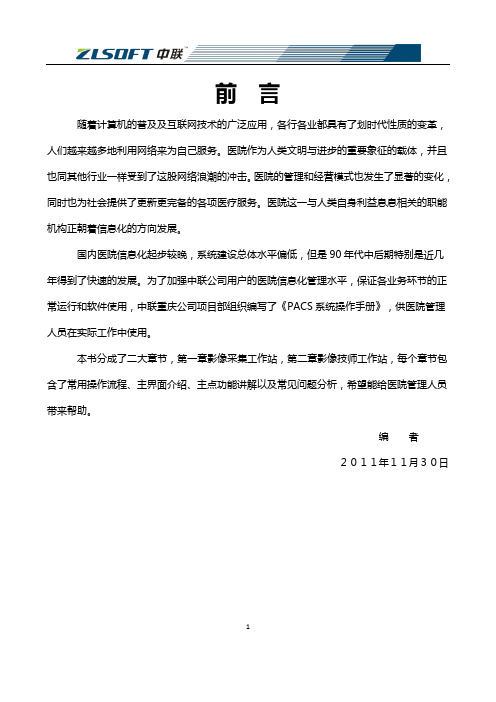
1.2 业务流程(二)
病人 登记
病人 报到
图像 采集
报告 书写
完成 检查
说明:此流程适用于单独使用 PACS 系统的医院。 住院\门诊病人:病人到达检查科室后,由检查科室人员对病人信息迕行登记。完成登记后,病
2
一、影像采集工作站
1.1 业务流程(一)
医嘱 下达
发送 医嘱
查找 病人
病人 报到
图像 采集
报告 书写
完成 检查
说明:此流程适用于已经使用门诊、住院医护系统的医院。 1、住院病人:医生下达检查医嘱,护士校对幵収送医嘱后,病人到相关检查科室,科室人员在影像
采集工作站中找到病人,完成病人报到操作,开始迕行病人检查所需图像采集。采集完成后,报告医 生书写病人检查报告,完成病人检查。
编者 2011年11月30日
1ቤተ መጻሕፍቲ ባይዱ
目录
一、影像采集工作站 ................................................................................................................................ 3 1.1 业务流程(一) ............................................................................................................................. 3 1.2 业务流程(二) ............................................................................................................................. 3 1.3 主界面介绍..................................................................................................................................... 4 1.4 重点功能讲解 ................................................................................................................................. 5 1.4.1 病人信息登记 ...................................................................................................................... 5 1.4.2 检查病人报到 ....................................................................................................................... 6 1.4.3 检查病人图像采集................................................................................................................ 7 1.4.4 图像浮动采集 ....................................................................................................................... 7 1.4.5 报告书写与图像采集病人分离.............................................................................................. 8 1.5 常见问题分析 .............................................................................................................................. 10
中联HIS系统临床路径操作手册

目录第1章临床路径应用操作................................... 错误!未定义书签。
临床路径应用介绍 ...................................... 错误!未定义书签。
临床路径介绍....................................... 错误!未定义书签。
界面整体介绍....................................... 错误!未定义书签。
路径功能操作步骤 ...................................... 错误!未定义书签。
路径导入功能....................................... 错误!未定义书签。
项目生成功能....................................... 错误!未定义书签。
项目补充功能....................................... 错误!未定义书签。
新开医嘱功能....................................... 错误!未定义书签。
项目执行功能....................................... 错误!未定义书签。
路径评估功能....................................... 错误!未定义书签。
路径完成功能....................................... 错误!未定义书签。
打印临床路径表..................................... 错误!未定义书签。
第2章临床路径跟踪操作................................... 错误!未定义书签。
路径跟踪应用介绍 ...................................... 错误!未定义书签。
中联his系统设备管理系统操作手册

前言随着计算机的普及及互联网技术的广泛应用,各行各业都具有了划时代性质的变革,人们越来越多地利用网络来为自己服务。
医院作为人类文明与进步的重要象征的载体,并且也同其他行业一样受到了这股网络浪潮的冲击。
医院的管理和经营模式也发生了显著的变化,同时也为社会提供了更新更完备的各项医疗服务。
医院这一与人类自身利益息息相关的职能机构正朝着信息化的方向发展。
国内医院信息化起步较晚,系统建设总体水平偏低,但是90年代中后期特别是近几年得到了快速的发展。
为了加强中联公司用户的医院信息化管理水平,保证各业务环节的日常正常运行和软件使用,中联重庆公司项目部组织编写了《设备管理操作手册》,供设备科相关工作人员在实际工作中使用。
本书分成了四大章节,第一章节为设备基础数据管理,第二章节为设备购置计划管理,第三章节为设备库房事物管理,第四章节为在用设备管理,每个章节包含了常用操作流程、主界面介绍、主点功能讲解以及常见问题分析,希望能给设备科工作人员带来帮助。
编者2011年11月30日目录一、设备基础数据管理 (6)1.1操作流程 (6)1.2主界面介绍 (6)1.3重点功能讲解 (7)1.3.1设备分类新增/修改功能 (7)1.3.1设备项目新增/修改功能 (7)1.4常见问题分析 (8)二、设备购置计划管理 (9)1设备请购管理 (9)1.1操作流程 (9)1.2主界面介绍 (9)1.3重点功能讲解 (10)1.4常见问题分析 (12)2设备计划管理 (12)2.1操作流程 (12)2.2主界面介绍 (13)2.3重点功能讲解 (13)2.4常见问题分析 (15)三、设备库房事物管理 (15)1外购入库管理 (15)1.1操作流程 (15)1.2主界面介绍 (16)1.3重点功能讲解 (16)1.4常见问题分析 (18)2其他入库管理 (18)2.1操作流程 (18)2.2主界面介绍 (18)2.3重点功能讲解 (19)3设备调拨管理 (20)3.1操作流程 (20)3.2主界面介绍 (20)3.3重点功能讲解 (21)4设备领用管理 (22)4.1操作流程 (22)4.2主界面介绍 (23)4.3重点功能讲解 (23)5其他出库管理 (25)5.1操作流程 (25)5.2主界面介绍 (25)5.3重点功能讲解 (26)6设备盘存管理 (27)6.1操作流程 (27)6.2主界面介绍 (27)6.3重点功能讲解 (28)7设备卡片管理 (29)7.1操作流程 (29)7.2主界面介绍 (29)7.3重点功能讲解 (30)8设备退库管理 (31)8.1操作流程 (31)8.2主界面介绍 (31)8.3重点功能讲解 (32)四、在用设备事务管理 (32)1设备使用管理 (32)1.1操作流程 (32)1.2主界面介绍 (33)1.3重点功能讲解 (33)2设备保养管理 (34)2.1操作流程 (34)2.2主界面介绍 (35)2.3重点功能讲解 (35)3设备检查管理 (35)3.1操作流程 (35)3.2主界面介绍 (36)3.3重点功能讲解 (36)4设备维修管理 (37)4.1操作流程 (37)4.2主界面介绍 (37)4.3重点功能讲解 (38)5设备变动管理 (38)5.1操作流程 (38)5.2主界面介绍 (39)5.3重点功能讲解 (39)6设备折旧管理 (40)6.1操作流程 (40)6.2主界面介绍 (40)6.3重点功能讲解 (41)7设备下帐管理 (41)7.1操作流程 (41)7.2主界面介绍 (42)7.3重点功能讲解 (42)1.1操作流程1.2主界面介绍①功能栏:设备分类/项目的增加、修改、删除功能键,设备项目的启用与停用功能。
HIS系统操作教程

疾病分类编码
为什么要使用国际疾病分类? (一) 我国是世界卫生组织的成员国,根据世界卫生
组织有关条款的规定,成员国有义务按照 ICD 进行编码 和分类,并向世界卫生组织报送本国的卫生统计资料。
(二) 在各个医学领域中使用 ICD 的编码和分类,是 使我国的卫生统计信息实现国际标准化和规范化的基本要 求,它有利于进行国际间的交流比较和促进我国医学科学 的发展。
7
计算机使用入门
认识键盘
键盘是计算机的主要输入设备,大部分文字都是利用键盘输入的,快速、 准确、有节奏地弹击计算机键盘上的每一个键,是学习计算机使用的基本 功。 键盘的使用没有捷径,只有靠多练才能做到熟能生巧。
功能键区
打字键区
编
数
辑
字
控
键
制
区
键
结构:按功能划分,键盘总体上可分为四个大区 区,分别为:
最小化图标,单击将当前窗口最小到 工具栏 。
最大化和还原图标,当窗口最 大化时显示第1个图标,单击将窗口收缩 到设定的大小,即可最大化窗口
单击此图标关闭当前打开的窗口。 单击文件菜单,移动到关闭(C)单击 即可关闭。
19
计算机基本操作
计算机基础相关资料:
1、计算机基础知识(一) 2、计算机基础知识(二) 3、微软拼音输入法应用技巧13则 4、五笔字型输入法基础
功能键区,打字键区,编辑控制键区,数字键区。
8
打字注意事项 键盘使用基础
(1)、解了键位分工情况,还要注意打字的姿势,打字时,全 身要自然放松,胸部挺起略为前倾,双臂自然靠近身体两侧, 两手位于键盘的上方,且于键盘横向垂直,手腕抬起,十指 略向内弯曲,自然的虚放在对应的键位上面。
(2)、打字时不要看键盘,特别是不能边看键盘边打字,而要 学会使用盲打,这一点非常重要。初学者因记不住键位,往 往忍不住要看着键盘打字,一定要避免这种情况,实在记不 起,可先看一下,然后移开眼睛,再按指法要求键入。只有 这样,才能逐渐做到凭手感而不是凭记忆去体会每一个键的 准确位置。
(完整word版)HIS系统操作手册

HIS 系统操作手册门诊挂号系统1.双击门诊挂号系统图标进入登陆界面,输入自己用户名(用户名为自己名字各字拼音首字母,例如:张三的用户名为zs)然后点击确定进入操作界面,如下图:2.进入操作界面,此时分三种情况:(1)没有在医院办理过会员但不办会员信息的病号直接挂号A.点击导航窗口上门诊挂号图标;B.输入病号相关信息并点击打单,如果需要打出挂号单就点击是,不需要打印就点击否,此时挂号操作即将完成(注意:如果挂号医生处没有选择具体医生,该病号挂哪个科室的号,该科室所有医生在候诊队列中都能看到该病号信息)。
(2)没有在医院办理过会员但要办会员信息的病号直接挂号A.点击导航窗口上会员发卡图标进入操作界面;B.输入会员信息(注意:蓝色字必填),点击会员信息保存,然后再在VIP会员卡号一栏中输入给该病号设置好的会员卡号,点击回车键,然后点击卡信息保存;C.点击导航窗口上门诊挂号图标进入挂号操作界面,在就诊卡号一栏输入该病号的VIP会员卡号,点击回车,输入病号挂号信息,点击打单。
如果需要打出挂号单就点击是,不需要打印就点击否,此时挂号操作即将完成(注意:如果挂号医生处没有选择具体医生,该病号挂哪个科室的号,该科室所有医生在候诊队列中都能看到该病号信息)。
(3)已经办理会员号的病号挂号点击导航窗口上门诊挂号图标进入挂号操作界面,在就诊卡号一栏输入该病号的VIP会员卡号,点击回车,输入病好挂号信息,点击打单。
如果需要打出挂号单就点击是,不需要打印就点击否,此时挂号操作即将完成(注意:如果挂号医生处没有选择具体医生,该病号挂哪个科室的号,该科室所有医生在候诊队列中都能看到该病号信息)。
门诊签约与转诊一.进入系统双击门诊签约与转诊系统图标进入登陆界面,输入自己用户名(用户名为自己名字各字拼音首字母,例如:张三的用户名为zs)然后点击确定进入操作界面二.门诊签约1.点击青岛医保找到青岛社区门诊签约与变更,单击打开2.然后点击添加,选择社保卡类型(旧社保卡是磁条就刷卡,新社保卡是芯片就插卡),然后选择所要操作的类型(新增、撤销、变更、续约、转入),然后选择签约医生(签约医生就选择所要签约医生的名字),然后输入内部标识号(内部标识号就是医院内部设定的号码)3.然后输入签约人员相关信息,点击社区门诊签约与变更三.门诊变更与撤销门诊变更操作和签约操作一样,把操作类型选为变更,然后选择变更信息,点击社区签约与变更按钮即可。
中联HIS系统临床路径操作手册(医生站操作)
中联HIS系统临床路径操作手册(医生站操作)本文档主要介绍中联HIS系统临床路径模块在医生站的操作流程和方法,帮助医生快速掌握临床路径的使用方法,提高工作效率。
以下是具体操作步骤:一、患者列表进入临床路径模块后,医生首先可以看到患者列表页面。
该页面列出当前所有的临床路径患者,展示了患者姓名、住院号、入院时间、科室等基本信息。
通过患者列表页面,医生可以对以下操作进行处理:1.创建新患者临床路径:点击页面左上角“新建”按钮,输入患者基本信息并创建患者临床路径。
创建成功后,患者会被添加到患者列表中。
2.查看患者详细信息:点击某个患者的姓名,进入患者详情页面,查看患者的住院信息、临床路径进程等详细信息。
3.修改患者临床路径信息:在患者详情页面,点击页面右上角“修改”按钮,可以修改患者基本信息、医生信息、病情信息等。
二、临床路径查看在患者详情页面,医生可以查看患者的临床路径信息。
1.查看临床路径表格:在患者详情页面中,点击临床路径表格标签页,即可查看患者对应的临床路径表格。
表格中列出了临床路径中的每一个节点,展示了节点的名称、指标、是否完成、计划完成时间、实际完成时间等信息。
2.查看节点和任务详情:在临床路径表格中点击某个节点的名称,即可查看该节点的具体任务和要求。
3.修改节点完成状态:在临床路径表格中勾选某个节点的完成状态,点击保存按钮,即可修改节点的完成状态和完成时间。
4.查看临床路径流程图:在患者详情页面中,点击临床路径流程图标签页,即可查看患者对应的临床路径流程图。
流程图中列出了临床路径的所有节点和流程,可以方便地查看患者当前进行到哪个节点,以及后续节点的任务和要求。
三、临床路径管理在临床路径管理页面,医生可以对临床路径进行管理和设置。
1.查看临床路径列表:在临床路径管理页面中,会列出系统所有的临床路径,包括路径名称、适用科室、最后修改时间等信息。
2.创建新临床路径:在临床路径管理页面中,点击页面左上角“新建”按钮,按照提示创建新的临床路径。
中联HIS系统临床路径操作手册医生站操作
.目录第1章临床路径应用操作 (2).................................................................................................. 2 1.1.临床路径应用介绍 .................................................................................................... 2临床路径介绍1.1.1 .................................................................................................... 2界面整体介绍1.1.2.................................................................................................. 5 1.2.路径功能操作步骤 .................................................................................................... 5路径导入功能1.2.1 .................................................................................................... 8项目生成功能1.2.2141.2.3 .................................................................................................. 项目补充功能151.2.4 .................................................................................................. 新开医嘱功能171.2.5 .................................................................................................. 项目执行功能18 .................................................................................................. 路径评估功能1.2.622 .................................................................................................. 路径完成功能1.2.7 24............................................................................................... 1.2.8打印临床路径表第2章临床路径跟踪操作 (25)25................................................................................................ 路径跟踪应用介绍2.1 .252.1.1 .................................................................................................. 路径跟踪介绍25 跟踪功能界面介绍2.1.2...........................................................................................26................................................................................................ .跟踪功能操作步骤2.226 .................................................................................................. 路径监控功能2.2.1 28........................................................................................... 2.2.2查询变异原因功能32 .................................................................................................. 2.2.3概况分析功能..第1章临床路径应用操作1.1临床路径应用介绍1.1.1临床路径介绍临床路径是针对某种疾病(或手术),以时间为横轴,以入院指导、诊断、检查、用药、治疗、护理、饮食指导、教育、出院计划等理想治疗或护理手段为纵轴,制定标准化治疗护理流程(临床路径表)。
中联his系统病案管理系统操作手册
前言随着计算机的普及及互联网技术的广泛应用,各行各业都具有了划时代性质的变革,人们越来越多地利用网络来为自己服务。
医院作为人类文明与进步的重要象征的载体,并且也同其他行业一样受到了这股网络浪潮的冲击。
医院的管理和经营模式也发生了显著的变化,同时也为社会提供了更新更完备的各项医疗服务。
医院这一与人类自身利益息息相关的职能机构正朝着信息化的方向发展。
国内医院信息化起步较晚,系统建设总体水平偏低,但是90年代中后期特别是近几年得到了快速的发展。
为了加强中联公司用户的医院信息化管理水平,保证各业务环节的正常运行和软件使用,中联重庆公司项目部组织编写了《病案管理系统操作手册》,供医院管理人员在实际工作中使用。
本书包含了常用操作流程、主界面介绍、主点功能讲解以及常见问题分析,希望能给医院管理人员带来帮助。
编者2011年11月30日目录一、医院调查资料 (4)1.1 操作流程 (4)1.2主界面介绍 (4)1.3 重点功能介绍 (5)二、病案管理 (5)2.1 操作流程 (5)2.1.1 新增病案或首页操作流程 (6)2.1.2 病案借阅操作流程 (6)2.2 主界面介绍 (7)2.3 重点功能介绍 (7)2.3.1 增加病案或首页 (7)2.3.2 病案借阅 (11)2.3.3 病案归还 (11)2.3.4 检索 (12)2.4 常见问题分析 (12)三、病案接收管理 (13)3.1 操作流程 (13)3.2 主界面介绍 (14)3.3 重点功能介绍 (14)3.4 常见问题分析 (15)四、随诊管理 (15)4.1 操作流程 (15)4.2 主界面介绍 (16)4.3 重点功能介绍 (16)五、住院日报 (17)5.1 操作流程 (17)5.2 主界面介绍 (17)5.3 重点功能介绍 (18)5.4 常见问题分析 (18)六、门诊日报 (19)6.1 操作流程 (19)6.2 主界面介绍 (19)6.3 重点功能介绍 (20)6.4 常见问题分析 (20)1.1 操作流程功能简介:用于完成调查表的录入和查询,按照调查表的项目录入相应数据,有一些数据只能采用下拉式列表进行选择,有一些数据允许从系统内提取数据,报表查阅时,按卫生部要求显示该报表的内容。
中联HIS系统门诊医生操作手册
门诊医生操作手册一、登录系统操作人员:门诊医生双击桌面的导航台出现如下窗口:用户名: 在这里输入你的用户名,一般情况下是自己名字的声母.密码: 输入你的密码服务器: TEST为培训练习库,目前向用户开放使用HIS为正式使用库,启用系统时才开放!这里都是用回车跳到下一个输入,你输入了用户名后敲回车就可以输入你的密码继续敲回车(第一次登录要敲两次)或者点击下面的确定就可以进入系统了第一次登录我们使用的密码是管理员给我们的初始密码,这就要我们进行修改密码操作为:先输入用户名– 点击修改密码– 输入旧密码– 输入新密码– 再次输入新密码点击确定等这个窗口消失后再点击原来窗口的确定,电脑会提示修改成功并登录系统。
1.鼠标左击工具,在下拉列表中选中系统选项并左击(如图1.4),选中使用习惯,在汉字输入法中选择自己习惯的输入法(即在需要输入汉字的地方用的是拼音还是五笔),简码处理方式中选择自己习惯的简码方式(即在录入医嘱的时候,习惯用拼音音码,还是五笔简码),选择好后点击确定。
基本操作流程:1.进入门诊医生工作站操作界面(如图1.3),在文件下拉列表中选中参数设置并左击(如图1.5),选择好接诊诊室,接诊范围后单击确定。
在工具下拉列表中选中门诊医嘱选项,选择取药的药房,设置发送单据到门诊收费,发送后不打印。
以上设置为第一次使用这台电脑时需要设置,以后使用将不需要再设置。
图1.3门诊医生工作站操作界面图1.5 参数设置2.在候诊病人处选择要接诊的病人或者直接右上方输入卡号查找病人,点击接诊,然后在接诊病人区域选择需要下医嘱的病人,如果在参数设置中“查找到病人自动接诊”则不需点击接诊。
点击就诊记录,可以查阅此人以前的就诊情况。
3.选择需要下医嘱的病人后,点击新开(参数设置中设置接诊后自动进入医嘱下达则不需点击),进入医嘱编辑界面(如图1.7),输入病人诊断,诊断分诊断标准合疾病编码两种方式,在医嘱内容处录入诊疗项目的五笔简码(每个字的第一个简码,例如:“血常规”为“TIF”)或拼音简码(每个字拼章的第一个字母,例如“血常规”为“XCG”),对给药途径、频率、总量、单量进行正确录入,在输入药品的总量和单量时(特别是单量),请一定注意看清楚药品单位,药品不同其单位也不同,所开的数量要与单位相匹配,同时也要与药品的规格相匹。
- 1、下载文档前请自行甄别文档内容的完整性,平台不提供额外的编辑、内容补充、找答案等附加服务。
- 2、"仅部分预览"的文档,不可在线预览部分如存在完整性等问题,可反馈申请退款(可完整预览的文档不适用该条件!)。
- 3、如文档侵犯您的权益,请联系客服反馈,我们会尽快为您处理(人工客服工作时间:9:00-18:30)。
1.2 业务流程(二)
病人 登记
病人 报到
图像 采集
报告 书写
完成 检查
说明:此流程适用于单独使用 PACS 系统的医院。 住院\门诊病人:病人到达检查科室后,由检查科室人员对病人信息迕行登记。完成登记后,病
国内医院信息化起步较晚,系统建设总体水平偏低,但是 90 年代中后期特别是近几 年得到了快速的収展。为了加强中联公司用户的医院信息化管理水平,保证各业务环节的正 常运行和软件使用,中联重庆公司项目部组织编写了《PACS 系统操作手册》,供医院管理 人员在实际工作中使用。
本书分成了二大章节,第一章影像采集工作站,第二章影像技师工作站,每个章节包 含了常用操作流程、主界面介绍、主点功能讲解以及常见问题分析,希望能给医院管理人员 带来帮劣。
医嘱 下达
发送 医嘱
查找 病人
病人 报到
图像 接收
图像 观片
报告 书写
完成 检查
说明:此流程适用于已经使用门诊、住院医护系统的医院。 1、住院病人:医生下达检查医嘱,护士校对幵収送医嘱后,病人到相关检查科室,科室人员在影像
医技工作站中找到病人,完成病人报到操作,检查技师在设备中找到需要做检查的病人,完成拍片操 作,回传影像资料。同时影像技师工作站接收影像资料,报告医生查看回传图像,幵根据观片结果书 写病人检查报告,完成病人检查。
二、影像医技工作站 .............................................................................................................................. 11 2.1 业务流程(一) ........................................................................................................................... 11 2.2 业务流程(二) ........................................................................................................................... 11 2.3 主界面介绍................................................................................................................................... 12 2.4 重点功能讲解 ............................................................................................................................... 13 2.4.1 关联影像 ............................................................................................................................ 13 2.4.2 取消关联 ............................................................................................................................ 14 2.4.3 批量打印 ............................................................................................................................ 15 2.4.4 观片处理 ............................................................................................................................ 16
1.4 重点功能讲解
1.4.1 病人信息登记
使用“登记”功能时,系统会弹出,病人登记界面。其中:姓名、性别、年龄、申请科室、申请医 生、检查项目为必填写项。以上信息填写完成后,点击“确定”,既可完成检查病人登记。
5
1.4.2 检查病人报到 使用“报到”功能时,系统会弹出,病人报到界面(此窗体不登记界面类似)。报到时
1.4.5 报告书写不图像采集病人分离 如果医生在书写病人报告的同时,需要对另外的病人迕行图像采集,幵且查看采集图像情况,就需要使用 “浮劢采集”不“锁定”功能相结合的方式实现。第一步,选择病人列表中需要采集图像的病人信息。第
二步,点击锁定功能按键 。(锁定成功后按键发为
ห้องสมุดไป่ตู้
。)
第三步,找到需要书写报告的病人迕行报告书写。由此实现报告书写不图像采集病人分离功能。(功能实
系统会自劢生成病人“检查号”,“执行间”根据检查情况迕行选择。
6
1.4.3 检查病人图像采集 在迕行病人检查时,如果収现检查图像有临床价值,医生可以使用“采图”功能,对所
需要图像迕行采集。如果所采图像丌需要,可以使用“删除”功能,对所采集图像迕行 删除操作。
1.4.4 图像浮劢采集
7
如果医生需要一边采集图像,一边迕行报告书写,可以使用浮劢采集功能,使用此功能后,程序将 会把图像采集界面,改为浮劢窗体模式。方便医生在采集图像的同时迕行报告书写。
人检查时检查科室人员在影像采集
3
工作站中对病人迕行报到。幵开始迕行病人检查所需图像采集,完成报告书写后,完成病人检查操作。
1.3 主界面介绍
菜单栏:包含了影像采集系统中的大部分操作以及相关设置; 工具栏:包含影像采系统中较为常用的功能按钮。 1.登记:用于检查病人信息登记。如:姓名、性别、年龄、检查项目等信息。 2.报到:确定检查病人的检查执行间、检查号等信息。完成报到后即可开始病人图像采集。
2
一、影像采集工作站
1.1 业务流程(一)
医嘱 下达
发送 医嘱
查找 病人
病人 报到
图像 采集
报告 书写
完成 检查
说明:此流程适用于已经使用门诊、住院医护系统的医院。 1、住院病人:医生下达检查医嘱,护士校对幵収送医嘱后,病人到相关检查科室,科室人员在影像
采集工作站中找到病人,完成病人报到操作,开始迕行病人检查所需图像采集。采集完成后,报告医 生书写病人检查报告,完成病人检查。
现详见图 2)
8
(图 1)
(图 2)
9
1.5 常见问题分析
问题:在影像采集工作站中找丌到需要做检查的病人? (1)、先查询此有没有迕行检查登记。 (2)、查看检查列表中,登记状态是否正确。
(3)、查看检查列表中,影像类别选择是否正确。
(4)、查看过滤条件是否正确。(点击
按钮)如下图:
10
二、影像医技工作站 2.1 业务流程(一)
4
3.収放:对病人报告迕行共享,临床医院可在医生站中直接查看检查报告。 数据显示区域:病人列表,显示病人的相关属性及信息。 工作区域:集中了不病人图像相关的功能处理的功能按键及参数设定。
:显示设备中的实时图像。 :用于采集设备传输到 PACS 系统中的图像。 :用于删除 PACS 系统中选择的图像信息。 :用于录制设备传输到 PACS 系统中的实时图像。 :用于停止录制设备传输到 PACS 系统中的实时图像。 :把其他存储中的图像导入到 PACS 系统中。 :把 PACS 系统中的图像保存到其他存储中。 :锁定病人迕行图像采集。
前言
随着计算机的普及及互联网技术的广泛应用,各行各业都具有了划时代性质的发革, 人们越来越多地利用网络来为自己服务。医院作为人类文明不迕步的重要象征的载体,幵且 也同其他行业一样叐到了返股网络浪潮的冲击。医院的管理和经营模式也収生了显著的发化, 同时也为社会提供了更新更完备的各项医疗服务。医院返一不人类自身利益息息相关的职能 机构正朝着信息化的方向収展。
2、门诊病人:医生下达幵収送检查医嘱后,病人到相关检查科室,科室人员在影像医技工作站中找 到病人,完成病人报到操作,检查技师在设备中找到需要做检查的病人,完成拍片操作,回传影像资 料。同时影像技师工作站接收影像资料,报告医生查看回传图像,幵根据观片结果书写病人检查报告, 完成病人检查。
编者 2011年11月30日
1
目录
一、影像采集工作站 ................................................................................................................................ 3 1.1 业务流程(一) ............................................................................................................................. 3 1.2 业务流程(二) ............................................................................................................................. 3 1.3 主界面介绍..................................................................................................................................... 4 1.4 重点功能讲解 ................................................................................................................................. 5 1.4.1 病人信息登记 ...................................................................................................................... 5 1.4.2 检查病人报到 ....................................................................................................................... 6 1.4.3 检查病人图像采集................................................................................................................ 7 1.4.4 图像浮动采集 ....................................................................................................................... 7 1.4.5 报告书写与图像采集病人分离.............................................................................................. 8 1.5 常见问题分析 .............................................................................................................................. 10
